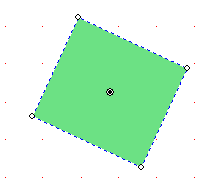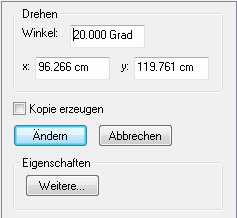Beschreibung
Das Drehen Werkzeug ermöglicht das Drehen von Objekten.
Wie wird es aktiviert?
Das Drehen Werkzeug wird durch den Befehl Drehen im Menü Werkzeug oder durch Klicken auf das Symbol  im Werkzeuge Flyout aktiviert. Wenn dieses Werkzeug aktiv ist, wird der Mauszeiger als kreisförmiger Pfeil dargestellt.
im Werkzeuge Flyout aktiviert. Wenn dieses Werkzeug aktiv ist, wird der Mauszeiger als kreisförmiger Pfeil dargestellt.
Wie wird es benutzt?
Klicken Sie das zu drehende Objekt an, sofern es nicht bereits markiert ist. Alle Eckpunkte der markierten Objekte werden nun als weisse Kreise angezeigt. Zusätzlich gibt es einen weiteren Kreis, der einen schwarzen Punkt in der Mitte aufweist: das Drehzentrum (siehe Abbildung 1).
Maus
Sobald Sie den Mauszeiger auf einen der weissen Punkte bewegen, wird er die Form des Symbols  annehmen. Wenn Sie jetzt die Maustaste drücken, können Sie diesen Punkt verschieben und so die Objekte drehen, bis Sie die Maustaste wieder loslassen.
annehmen. Wenn Sie jetzt die Maustaste drücken, können Sie diesen Punkt verschieben und so die Objekte drehen, bis Sie die Maustaste wieder loslassen.
Sie können vor dem Drehvorgang auch das Drehzentrum verschieben. Dies geschieht, indem Sie es Anklicken und mit gedrückter Maustaste an die gewünschte Stelle bewegen.
Falls Sie beim Drehen zusätzlich die Shift-Taste drücken, wird der Drehwinkel jeweils auf das Vielfache eines Grundwinkels eingeschränkt. Lassen Sie zuerst die Maus und dann die Shift-Taste los. Den Grundwinkel können Sie im Optionen Dialogfenster (Kategorie Anwendung>Werkzeuge>Allgemein) festlegen.
Tastatur
Wenn Sie ein Objekt mit einem bestimmten Drehwinkel drehen möchten, können Sie den Winkel auch nummerisch festlegen:
Stellen Sie sicher, dass das zu drehende Objekt markiert und die Werkzeug Eigenschaften sichtbar sind (siehe Abbildung 2). Ist dies nicht der Fall, blenden Sie das Werkzeuge Flyout (vgl. Menüpunkt Ansicht.Werkzeuge) ein und aktivieren Sie das Drehen Werkzeug. Aktivieren Sie jetzt die Eigenschaften, indem Sie die Tab-Taste drücken oder auf eines der Felder klicken. Die einzelnen Eingabefelder aktivieren Sie, indem Sie wiederholt die Tab-Taste (bzw. die Tab-Taste mit gedrückter Shift-Taste) betätigen.
Für die Drehung ist das mit Winkel: bezeichnete Feld relevant. Geben Sie dort den gewünschten Drehwinkel ein. Passen Sie gegebenenfalls das Zentrum der Drehung in den zwei nachfolgenden Feldern x: und y: an und schliessen Sie die Eingabe mit der Return-Taste ab.
Falls die Option Kopie erstellen ausgewählt ist, wird direkt eine Kopie erstellt.
Alle Koordinaten beziehen sich auf das momentan eingestellte Koordinatensystem. Den Ursprung des Koordinatensystem können Sie einfach anpassen.